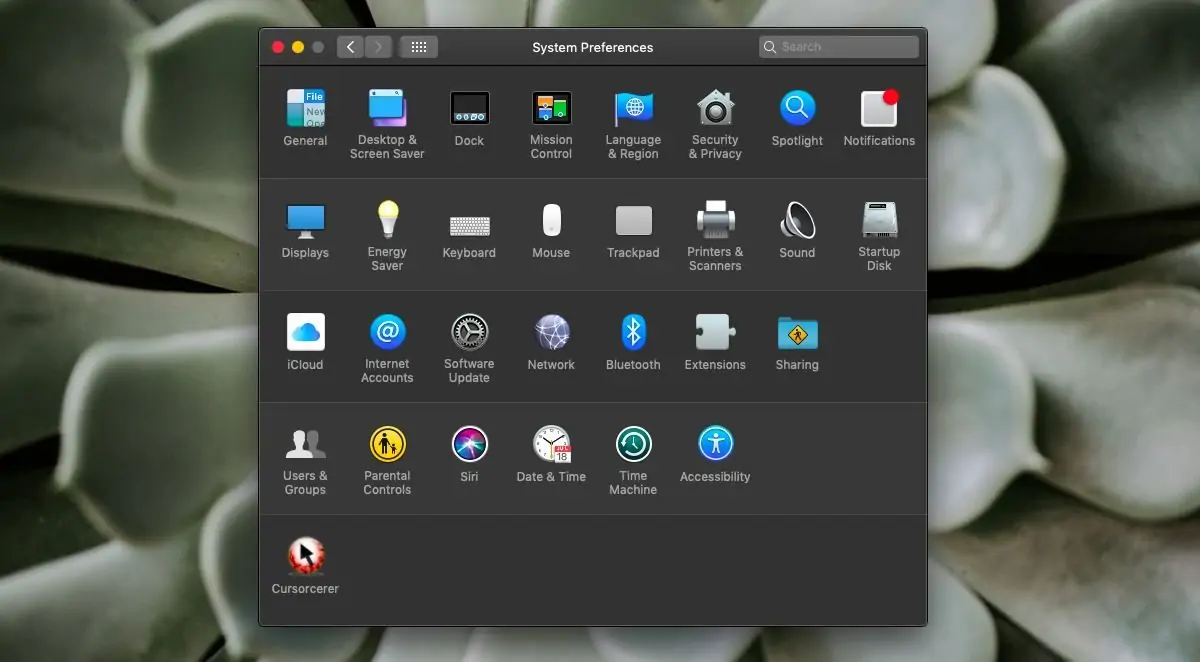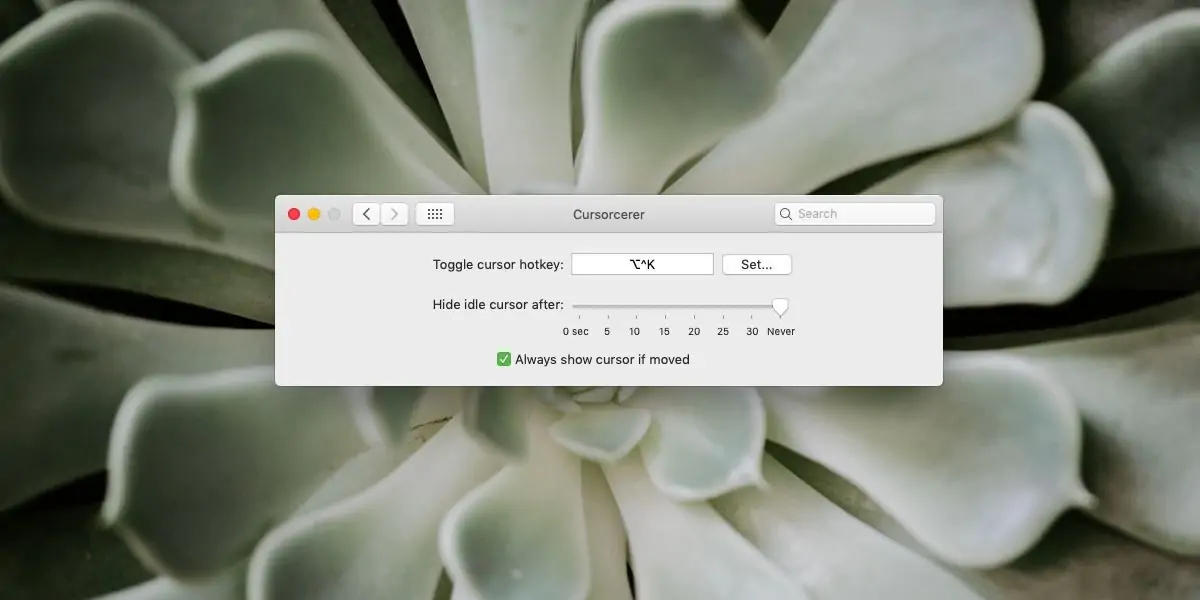استفاده از مکاواس بدون موس و تاچپد بسیار مشکل است اما غیرممکن نیست. اگر بخواهید فقط با کیبورد کار کنید، بهتر است نشانگر موس را مخفی کنید تا مزاحمت ایجاد نکند. وجود نشانگر موس روی برخی اپلیکیشنها مثل اپلیکیشن تماشای ویدیو، پس از مدتی اعصاب کاربر را برهممیزند.
در ادامه به روش مخفی کردن نشانگر موس در MacBook و iMac میپردازیم. با ما باشید.
نحوه مخفی کردن نشانگر موس با یک اپ جانبی
برای مخفی کردن نشانگر موس میتوانید از اپلیکیشنی سبک و رایگان به اسم Cursorcerer استفاده کنید.
این اپلیکیشن موجب افزودن گزینهای در تنظیمات سیستمی macOS میشود. بنابراین پس از نصب اپ، آن را اجرا کنید و سپس روی منوی اپل یا سیب کلیک کرده و روی System Preferences کلیک کنید. در پنجرهی باز شده روی Cursorcerer کلیک کنید.
حال میتوانید تنظیمات این اپلیکیشن را تغییر بدهید. از اسلایدر Hide idle cursor after برای تنظیم مدت زمان بیکاری موس قبل از مخفی شدن نشانگر موس استفاده کنید. اگر نخواهید نشانگر مخفی شود، میبایست حالت Never را انتخاب کنید و اگر بخواهید نشانگر موس سریعاً مخفی شود، میبایست حالت ۰ ثانیه را انتخاب کنید.
نکتهی دیگر این است که میخواهید به صورت دستی با فشار دادن کلیدی ترکیبی، نشانگر موس را مخفی و ظاهر کنید! شورتکات پیشفرض برای این مهم، Option + Control + K است اما اگر بخواهید شورتکات دیگری برای این کار در نظر بگیرید تا تداخلی با شورتکاتهای مشابه نداشته باشد، میتوانید در پنجرهی تنظیمات Cursorcerer روی دکمهی Set کلیک کنید و کلید میانبر موردنظر را فشار دهید.
اگر تیک گزینهی Always show cursor if moved را بزنید، هر زمان که موس را تکان بدهید نشانگر موس ظاهر میشود. بنابراین برای جلوگیری از ظاهر شدن ناگهانی بر اثر لرزش موس یا تماس سهوی انگشت با تاچپد، میتوانید تیک این گزینه را حذف کنید.
addictivetipsسیارهی آیتی